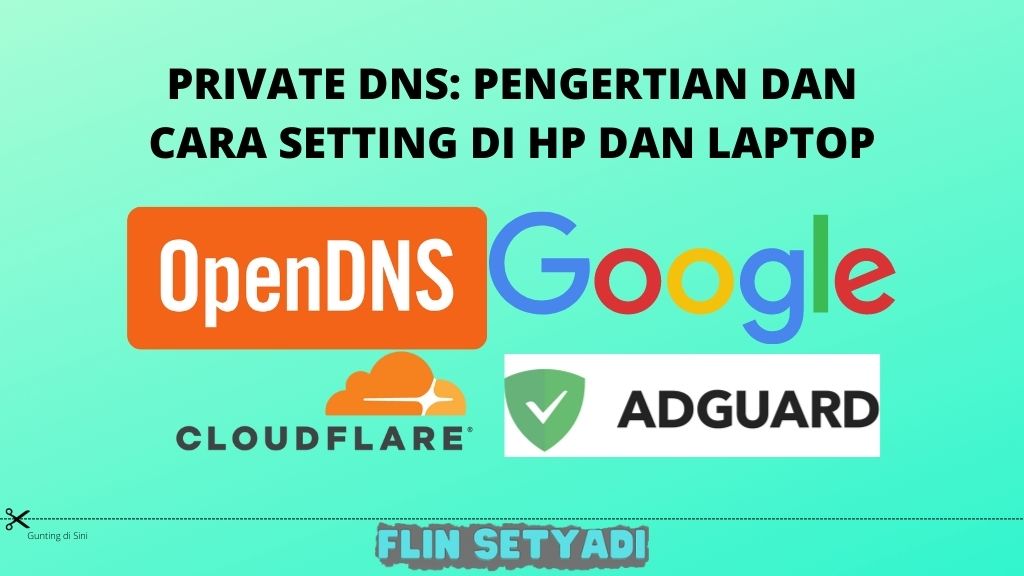Touchpad Laptop Tidak Berfungsi – Pada masa kini banyak sekali orang-orang menggunakan laptop untuk bekerja atau mengerjakan suatu tugas. Hal ini membuat orang memilih laptop dibandingkan PC.
Jika laptop tersebut sering sekali digunakan, biasanya terjadi masalah pada laptop tersebut. Masalah yang sering terjadi pada laptop, yang sering terjadi, ialah toucpad laptop yang tidak berfungsi dengan semestinya.
Akan tetapi jika kalian menemukan masalah ini, kalian tidak perlu panik. Karena hal ini terjadi dapat disebabkan oleh driver touchpad yang tidak terinstall, corrupt. Yang disebabkan oleh virus ataupun windows update yang tidak terselesaikan.
Baca Juga: Kenapa Mouse Tidak Bergerak? Ini Penyebab & Solusi Mudah
Tetapi juga bisa juga karena teman kamu yang iseng menonaktifkan touchpad laptop kamu. Maka pada artikel kali ini flin setyadi akan membuat tutorial cara mengatasi touchpad laptop yang tidak berfungsi.
Table of Contents
1. Mengaktifkan Touchpad laptop
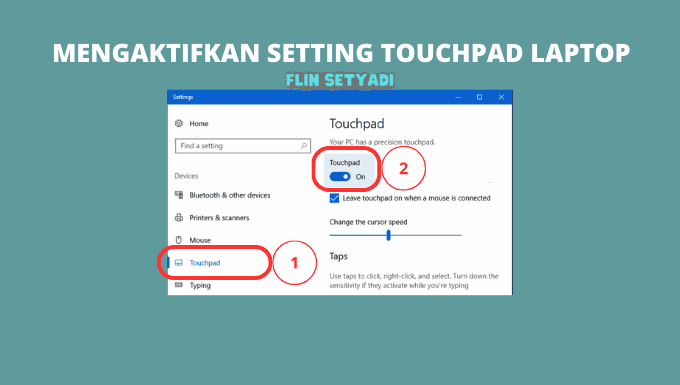
Apabila touchpad laptop kamu tidak berfungsi, sebaiknya kamu mencoba mengatasi dengan mengaktifkan touchpad laptop kamu terlebih dahulu. Karena biasanya ada teman kamu yang iseng dan ingin membuat kamu panik.
Dengan cara menonaktifkan touchpad laptop kamu. Sehingga membuat kamu beranggapan touchpad laptop kamu rusak.
Kamu bisa mengaktifkannya dengan cara menekan tombol F6,FN + F5,FN + F6 , atau FN + F9 secara bersamaan. Akan tetapi setiap laptop berbeda-beda shortcut keyboard untuk mengaktifkan toucpad laptop.
Berikut ini cara mengaktifkan touchpad laptop tanpa shortcut keyboard.
- Silahkan menggunakan “Mouse External.
- Kemudian buka “Search Windows”.
- Lalu tuliskan, “Touchpad Settings”.
- Setelah itu klik “Touchpad Settings”.
- Kemudian jika touchpad laptop dalam keadaan “OFF”, ubah menjadi “ON”.
Baca Juga: Cara Mengatasi Kamera Laptop Tidak Berfungsi Termudah
2. Update Driver Touchpad Laptop
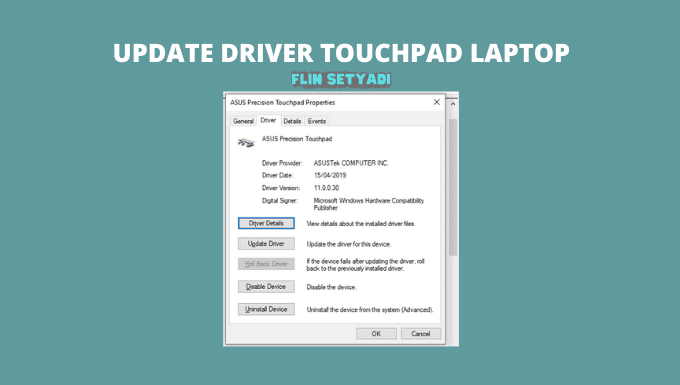
Jika laptop kalian mengalami masalah dan tidak berfungsi semestinya. Maka sebaiknya kamu melakukkan update driver touchpad laptop. Karena hal ini juga jadi penyebab touchpad laptop kamu tidak berfungsi dengan baik.
Berikut ini cara update driver touchpad laptop.
- Silahkan menggunakan “Mouse External”.
- Kemudian tuliskan “Device Manager” pada “Search Windows”.
- Lalu klik “Device Manager”.
- Setelah itu klik “Human Interface Device”.
- Kemudian cari driver yang ada tulisan “Touchpad”, misalnya “ASUS Precision Touchpad” dan jika sudah ketemu klik 2x.
- Lalu klik menu “Driver”.
- Setelah itu klik tombol “Update Drivers” dan tunggu hingga update selesai.
Baca Juga: Cara Memperbaiki Search Windows 10 Tidak Berfungsi
3. Update OS Windows
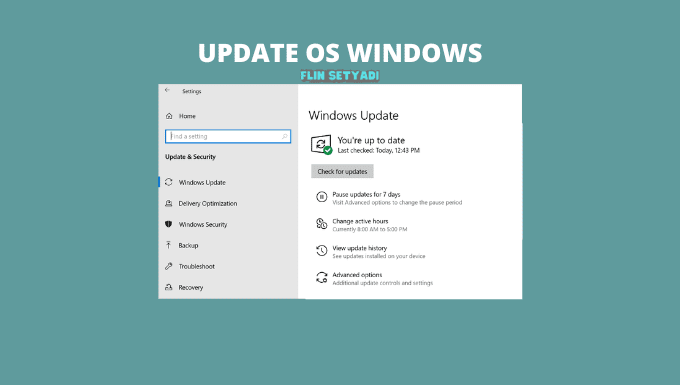
Apabila kamu mengalami masalah pada touchpad secara tiba-tiba dan bukan karena touchpad laptop tidak aktif dan driver touchpad laptop tidak terdeteksi.
Kemungkinan windows kamu mengalami bug, oleh sebab itu sebaiknya kamu melakukkan update windows terlebih dahulu. Karena hal ini dapat mengatasi masalah ketika touchpad laptop kamu tidak berfungsi karena windows.
Berikut ini cara update OS Microsoft Windows.
- Silahkan menggunakan “Mouse External”.
- Kemudian tuliskan “Windows Update”.
- Lalu klik tombol “Check for updates” atau “Install now”.
- Setelah itu tunggu proses “Update Windows” selesai.
Baca Juga: Hardisk eksternal tidak terdeteksi? Berikut 6 Solusinya
4. Touchpad Laptop Tidak Berfungsi Setelah Instal Ulang Windows
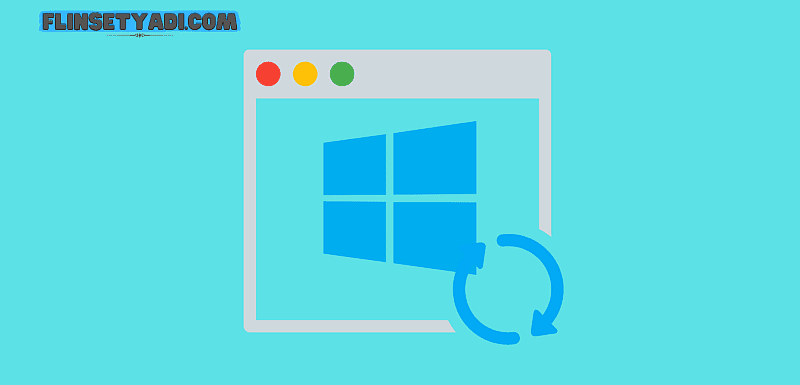
Apabila touchpad laptop kamu mengalami masalah, dikarenakan instal ulang laptop. Kamu tidak perlu khawatir, kemungkinan driver touchpad kamu belum kamu instal. Berikut cara mengatasi touchpad laptop yang tidak berfungsi setelah install ulang Windows.
Driver touchpad laptop dapat kamu unduh di situs resmi merk laptop kamu, misalnya seperti Asus, Acer, Hp, Lenovo dan DELL. Akan tetapi jika kalian menggunakan laptop keluaran 2010 kebawah dan menginstal windows 10 ke atas.
Biasanya beberapa laptop harus melakukkan penginstalan driver bios yang terbaru secara manual. Agar touchpad laptop akan berfungsi dengan normal atau dapat digunakan kembali.
Baca Juga: Kamera Zoom Meeting Tidak Berfungsi? Berikut Cara Mengatasi
5. Pergi ke Service Center
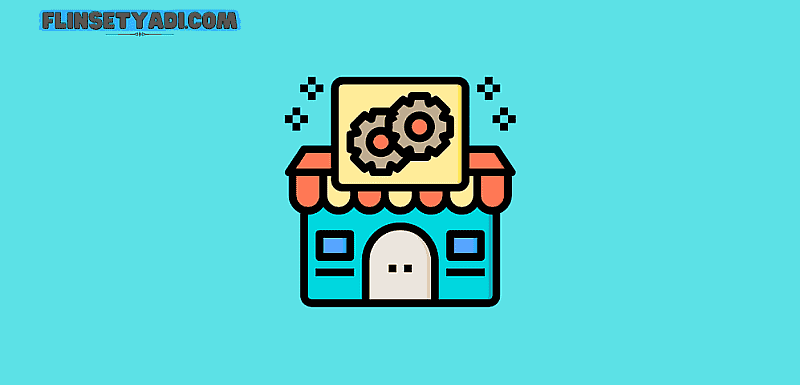
Jika kamu telah mencoba berbagai cara untuk mengatasi toucpad laptop kamu. Akan tetapi touchpad laptop tetap tidak berfungsi.
Flin setyadi menyarankan untuk membawa laptop kamu ke Service Center resmi merk laptop. Untuk menghindari hal-hal yang tidak di inginkan, misalnya seperti sperpat laptop kamu di tukar atau masalah di laptop kamu makin bertambah.
Akhir Kata
Apabila Touchpad laptop kamu mengalami masalah, sebaiknya kamu mencoba terlebih dahulu cara-cara yang ada diatas. Jangan langsung memvonis touchpad laptop kamu rusak. Karena Touchpad laptop tidak berfungsi bisa terjadi oleh beberapa sebab.
Semoga artikel mengatasi touchpad laptop yang tidak berfungsi ini bermanfaat untuk kamu dan terimakasih telah berkunjung ke flin setyadi.